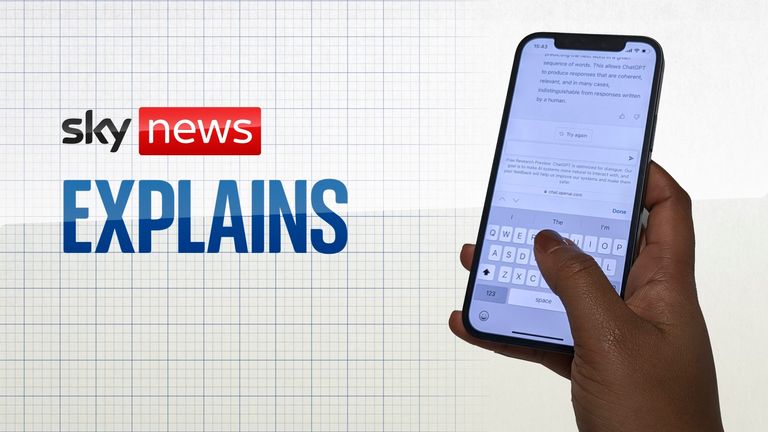.
Os funcionários têm mais medo e desconfiam da inteligência artificial no local de trabalho do que seus empregadores – pois as empresas veem a economia de custos como o principal benefício da tecnologia.
Uma pesquisa em todo o Reino Unido sobre atitudes e preparação para IA, realizada pela gigante de recrutamento Hays, descobriu que quase um terço dos funcionários diz não ter as habilidades certas para fazer o melhor uso da tecnologia – mas as empresas já começaram a adotá-la.
Cerca de 56% dos empregadores acham que a IA deve ser adotada no local de trabalho, enquanto apenas 8% disseram que ela deve ser temida.
Leia mais: IA atingirá o local de trabalho ‘como um trem de carga’
Mas entre os funcionários, apenas 49% acreditam que a inteligência artificial deve ser adotada – com 13% preocupados com seu impacto.
Atualmente, 21% das organizações dizem que já estão usando ferramentas de IA como ChatGPT – e 27% estão investindo em treinamento para a equipe se aprimorar em ferramentas e tecnologias de IA.
Os principais benefícios da IA - identificados pelos empregadores – foram economia de custos, eficiência de processos e maior produtividade.
Ao mesmo tempo, 55% dos trabalhadores dizem que seu empregador não os está ajudando a se preparar para o uso da IA no trabalho.
Clique para assinar o Strong The One Daily onde quer que você obtenha seus podcasts
A pesquisa indica que mais empresas adotarão IA – e apenas 18% dizem que pretendem bani-la, sendo que 3% já proíbem seu uso.
A maioria – 66% – diz que permitirá a tecnologia em seu local de trabalho, mas monitorará como ela é usada.
A maior aceitação da IA, de acordo com a pesquisa, foi no marketing.
Mais de um terço (37%) dos profissionais de marketing dizem ter usado uma ferramenta de IA em sua função atual. Eles foram seguidos por 30% dos profissionais de tecnologia, 23% dos profissionais de arquitetura e 17% dos profissionais de vendas.
Para as empresas que não usam IA, o principal motivo listado foi a falta de conscientização ou compreensão dos benefícios.
Os resultados da pesquisa seguem o anúncio da BT de que 55.000 empregos serão cortados antes de 2030 com IA substituindo 10.000 papéis.
A BT revelou planos para reduzir significativamente o número de pessoas que trabalham para o grupo de telecomunicações como parte dos esforços para cortar custos e aumentar a lucratividade, com a IA substituindo milhares de funções. A empresa disse esperar que os cargos sejam perdidos por desgaste natural, e não por redundância.
A empresa de telecomunicações acrescentou que usaria IA para oferecer um melhor atendimento ao cliente e capturar outras oportunidades de negócios.
Os sindicatos também se manifestaram preocupação com os direitos dos trabalhadores com a expansão da IA no local de trabalho e pediram regulamento.
.